AutoplayVideos
请给项目一些:heart:并为其加星以表示支持
这个库的目的是为了方便地在RecyclerView中实现视频功能。
它旨在解决以下问题:
- 滚动时的闪烁。
- 视频开始时的卡顿或跳帧。
- 内存溢出错误。
并具有以下特性:
- 当视频在视图中时自动播放。
- 当视频不在视图中或部分在视图中时自动暂停。
- 视频静音/取消静音。
- 可选择只播放第一个可见的视频。
- 将视频下载到本地存储以加快加载速度。
演示
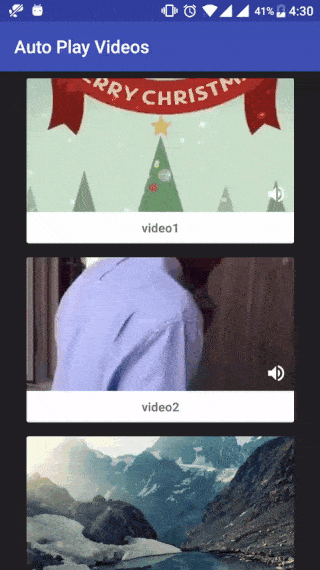
下载
Gradle
第1步. 在项目级build.gradle文件中添加jCenter仓库
allprojects { repositories { jcenter() } }
第2步. 在应用级build.gradle文件中添加依赖:
dependencies { compile 'com.allattentionhere:autoplayvideos:0.2.0' }
或Maven
<dependency> <groupId>com.allattentionhere</groupId> <artifactId>autoplayvideos</artifactId> <version>0.2.0</version> <type>pom</type> </dependency>
权限
在AndroidManifest.xml中添加以下权限
<uses-permission android:name="android.permission.INTERNET" />
<uses-permission android:name="android.permission.ACCESS_NETWORK_STATE" />
使用方法
在单个列表项的xml文件single_card.xml中添加AAH_VideoImage:
<?xml version="1.0" encoding="utf-8"?>
<LinearLayout xmlns:android="http://schemas.android.com/apk/res/android"
xmlns:card_view="http://schemas.android.com/apk/res-auto"
android:layout_width="match_parent"
android:layout_height="wrap_content">
<android.support.v7.widget.CardView
android:id="@+id/card_view"
android:layout_width="wrap_content"
android:layout_height="wrap_content">
<LinearLayout
android:layout_width="wrap_content"
android:layout_height="wrap_content"
android:orientation="vertical">
<FrameLayout
android:layout_width="300dp"
android:layout_height="150dp">
<com.allattentionhere.autoplayvideos.AAH_VideoImage
android:layout_width="match_parent"
android:layout_height="match_parent" />
将 `AAH_CustomRecyclerView` 添加到您的 Activity 布局 xml `MainActivity.xml` 中:
<LinearLayout xmlns:android="http://schemas.android.com/apk/res/android" android:layout_width="match_parent" android:layout_height="match_parent" android:orientation="vertical">
<com.allattentionhere.autoplayvideos.AAH_CustomRecyclerView
android:id="@+id/rv_home"
android:layout_width="wrap_content"
android:layout_height="wrap_content" />
设置适配器时需要遵循以下要点:
- 适配器应继承
AAH_VideosAdapter。 - ViewHolder 应继承
AAH_CustomViewHolder。 - 在
onBindViewHolder方法中设置缩略图 URL 和视频 URL。
public class MyVideosAdapter extends AAH_VideosAdapter {
private List<MyModel> list;
Picasso picasso;
public class MyViewHolder extends AAH_CustomViewHolder {
final TextView tv;
final ImageView img_vol,img_playback;
boolean isMuted; //用于视频静音/取消静音(可选)
public MyViewHolder(View x) {
super(x);
tv = ButterKnife.findById(x, R.id.tv);
img_vol = ButterKnife.findById(x, R.id.img_vol);
img_playback = ButterKnife.findById(x, R.id.img_playback);
}
}
public MyVideosAdapter(List<MyModel> list_urls, Picasso p) {
this.list = list_urls;
this.picasso = p;
}
@Override
public AAH_CustomViewHolder onCreateViewHolder(ViewGroup parent, int viewType) {
View itemView = LayoutInflater.from(parent.getContext())
.inflate(R.layout.single_card, parent, false);
return new MyViewHolder(itemView);
}
@Override
public void onBindViewHolder(AAH_CustomViewHolder holder, int position) {
((MyViewHolder) holder).tv.setText(list.get(position).getName());
//待办
holder.setImageUrl(list.get(position).getImage_url());
holder.setVideoUrl(list.get(position).getVideo_url());
//将图片/缩略图加载到 ImageView 中
if (list.get(position).getImage_url() != null && !list.get(position).getImage_url().isEmpty())
picasso.load(holder.getImageUrl()).config(Bitmap.Config.RGB_565).into(holder.getAAH_ImageView());
}
@Override
public int getItemCount() {
return list.size();
}
@Override
public int getItemViewType(int position) {
return 0;
}
}
最后,在设置适配器之前在您的 Activity 中调用 setActivity,并(可选)通过编程方式滚动以启动初始屏幕上的视频:
recyclerView.setActivity(this); //在 setAdapter 之前调用
recyclerView.setAdapter(mAdapter);
初始播放视频(可选)
调用这两个函数,在屏幕启动且用户尚未滚动时开始视频播放。
recyclerView.smoothScrollBy(0,1);
recyclerView.smoothScrollBy(0,-1);
只播放第一个视频(可选)
设置此参数将只在第一个完全可见的 RecyclerView ViewHolder 中播放视频。
recyclerView.setPlayOnlyFirstVideo(true); // 默认为 false
将视频下载到本地存储(可选)
您可以在 ViewHolder 加载时开始在后台下载视频。您可以更改下载路径。
recyclerView.setDownloadPath(Environment.getExternalStorageDirectory() + "/MyVideo"); //可选
recyclerView.setDownloadVideos(true); // 默认为 false
您还可以选择通过将 URL 列表传递给函数来开始预下载所有视频,如下所示:
List<String> urls = new ArrayList<>();
for (MyModel object : modelList) {
if (object.getVideo_url() != null && object.getVideo_url().endsWith(".mp4"))
urls.add(object.getVideo_url());
}
recyclerView.preDownload(urls);
将以下权限添加到 AndroidManifest.xml 中。在 Marshmallow 及以上设备上请求运行时权限。
<uses-permission android:name="android.permission.WRITE_EXTERNAL_STORAGE" />
取消对 .mp4 的检查(可选)
默认情况下,它会检查 URL 是否以 .mp4 结尾,否则不会被视为视频 URL。您可以通过设置参数来覆盖此行为,如下所示。请谨慎使用此选项,并确保您只提供视频 URL。
recyclerView.setCheckForMp4(false); // 默认为 true
手动暂停视频(可选)
当 Activity/Fragment 停止时(用户接到电话、最小化应用等)调用以下方法来停止视频
@Override
protected void onStop() {
super.onStop();
recyclerView.stopVideos();
}
应用恢复时继续播放视频(可选)
当应用恢复时(最小化后重新打开应用等)调用以下方法来恢复视频播放
@Override
protected void onResume() {
super.onResume();
recyclerView.playAvailableVideos(0);
}
播放部分可见视频(可选)
调用以下方法设置视频开始播放所需的可见百分比。
recyclerView.setVisiblePercent(50);
获取视频开始和暂停的回调
您可以重写 AAH_CustomViewHolder 的以下方法,以在视频开始播放或暂停时获得回调。
@Override
public void videoStarted() {
super.videoStarted();
img_playback.setImageResource(R.drawable.ic_pause);
if (isMuted) {
muteVideo();
img_vol.setImageResource(R.drawable.ic_mute);
} else {
unmuteVideo();
img_vol.setImageResource(R.drawable.ic_unmute);
}
}
@Override
public void pauseVideo() {
super.pauseVideo();
img_playback.setImageResource(R.drawable.ic_play);
}
手动播放或暂停视频
您可以通过在 onBindViewHolder 中添加以下代码,允许用户播放或暂停任何视频:
((MyViewHolder) holder).img_playback.setOnClickListener(new View.OnClickListener() {
@Override
public void onClick(View v) {
if (holder.isPlaying()) {
holder.pauseVideo();
holder.setPaused(true);
} else {
holder.playVideo();
holder.setPaused(false);
}
}
});
静音或取消静音视频
通过在 onBindViewHolder 中添加以下代码,可以静音/取消静音视频:
holder.getAah_vi().setOnClickListener(new View.OnClickListener() {
@Override
public void onClick(View v) {
if (((MyViewHolder) holder).isMuted) {
holder.unmuteVideo();
((MyViewHolder) holder).img_vol.setImageResource(R.drawable.ic_unmute);
} else {
holder.muteVideo();
((MyViewHolder) holder).img_vol.setImageResource(R.drawable.ic_mute);
}
((MyViewHolder) holder).isMuted = !((MyViewHolder) holder).isMuted;
}
});
设置视频循环播放
通过在 onBindViewHolder 中添加以下代码设置视频循环播放:
holder.setLooping(true); //可选 - 默认为true
缓存视频(可选)
建议将 setDownloadVideos(value) 设置为 true。但如果您不想使用此选项,我们推荐您使用 AndroidVideoCache 库。
以下是如何将其与我们的库一起使用:
初始化 HttpProxyCacheServer
在您的 Application 类中初始化 HttpProxyCacheServer,并在 Manifest 文件中注册 Application 类。
public class MyApplication extends Application {
private static HttpProxyCacheServer proxy;
public static HttpProxyCacheServer getProxy() {
return proxy;
}
@Override
public void onCreate() {
super.onCreate();
proxy = new HttpProxyCacheServer(this);
}
}
设置代理视频 URL
在您的 VideosAdapter 中,按如下方式设置视频 URL:
holder.setVideoUrl(MyApplication.getProxy().getProxyUrl(list.get(position).getVideo_url()+"")); // url 不应为 null
您还可以使用该库�支持的高级缓存选项。请参阅他们的文档以获取相关信息。
使用 Cloudinary(可选)
建议使用 Cloudinary.com 托管您的视频,因为它提供了简便的缩略图生成和即时视频调整大小/裁剪功能。
更新日志
- 更新日志
我们的其他库
- FabulousFilter
开发者的其他应用
[Price Stalker] [Show Card Game] [Safio chat] [Dota Picker Pro]
许可证
Copyright 2017 Krupen Ghetiya 根据 Apache 许可证 2.0 版("许可证")授权; 除非遵守许可证,否则您不得使用此文件。 您可以在以下网址获取许可证副本:
http://www.apache.org/licenses/LICENSE-2.0
除非适用法律要求或书面同意,否则根据许可证分发的软件是基于"按原样"分发的, 不附带任何明示或暗示的担保或条件。 有关许可证下的特定语言管理权限和限制,请参阅许可证。
编辑推荐精选


Vora
免费创建高清无水印Sora视频
Vora是一个免费创建高清无水印Sora视频的AI工具


Refly.AI
最适合小白的AI自动化工作流平台
无需编码,轻松生成可复用、可变现的AI自动化工作流


酷表ChatExcel
大模型驱动的Excel数据处理工具
基于大模型交互的表格处理系统,允许用户通过对话方式完成数据整理和可视化分析。系统采用机器学习算法解析用户指令,自动执行排序、公式计算和数据透视等操作,支持多种文件格式导入导出。数据处理响应速度保持在0.8秒以内,支持超过100万行数据的即时分析。


TRAE编程
AI辅助编程,代码自动修复
Trae是一种自适应的集成开发环境(IDE),通过自动化和多元协作改变开发流程。利用Trae,团队能够更快速、精确地编写和部署代码,从而提高编程效率和项目交付速度。Trae具备上下文感知和代码自动完成功能,是提升开发效率的理想工具。


AIWritePaper论文写作
AI论文写作指导平台
AIWritePaper论文写作是一站式AI论文写作辅助工具,简化了选题、文献检索至论文撰写的整个过程。通过简单设定,平台可快速生成高质量论文大纲和全文,配合图表、参考文献等一应俱全,同时提供开题报告和答辩PPT等增值服务,保障数据安全,有效提升写作效率和论文质量。


博思AIPPT
AI一键生成PPT,就用博思AIPPT!
博思AIPPT,新一代的AI生成PPT平台,支持智能生成PPT、AI美化PPT、文本&链接生成PPT、导入Word/PDF/Markdown文档生成PPT等,内置海量精美PPT模板,涵盖商务、教育、科技等不同风格,同时针对每个页面提供多种版式,一�键自适应切换,完美适配各种办公场景。


潮际好麦
AI赋能电商视觉革命�,一站式智能商拍平台
潮际好麦深耕服装行业,是国内AI试衣效果最好的软件。使用先进AIGC能力为电商卖家批量提供优质的、低成本的商拍图。合作品牌有Shein、Lazada、安踏、百丽等65个国内外头部品牌,以及国内10万+淘宝、天猫、京东等主流平台的品牌商家,为卖家节省将近85%的出图成本,提升约3倍出图效率,让品牌能够快速上架。


iTerms
企业专属的AI法律顾问
iTerms是法大大集团旗下法律子品牌,基于最先进的大语言模型(LLM)、专业的法律知识库和强大的智能体架构,帮助企业扫清合规障碍,筑牢风控防线,成为您企业专属的AI法律顾问。


SimilarWeb流量提升
稳定高效的流量提升解决方案,助力品牌曝光
稳定高效的流量提升解决方案,助力品牌曝光


Sora2视频免费生成
最新版Sora2模型免费使用,一键生成无水印视频
最新版Sora2模型免费使用,一键生成无水印视频
推荐工具精选
AI云服务特惠
懂AI专属折扣关注微信公众号
最新AI工具、AI资讯
独家AI资源、AI项目落地

微信扫一扫关注公众号




